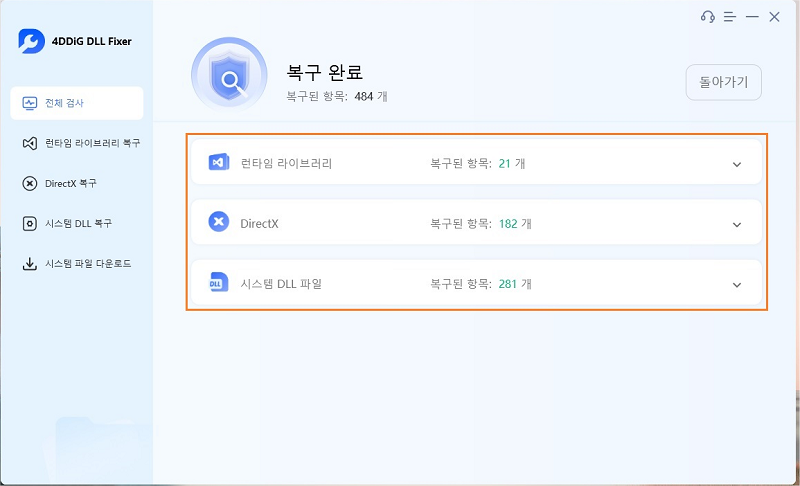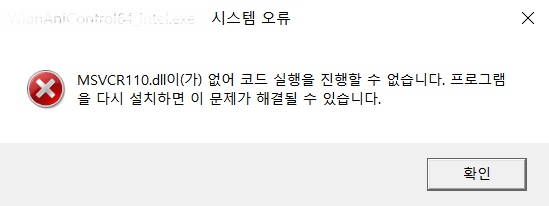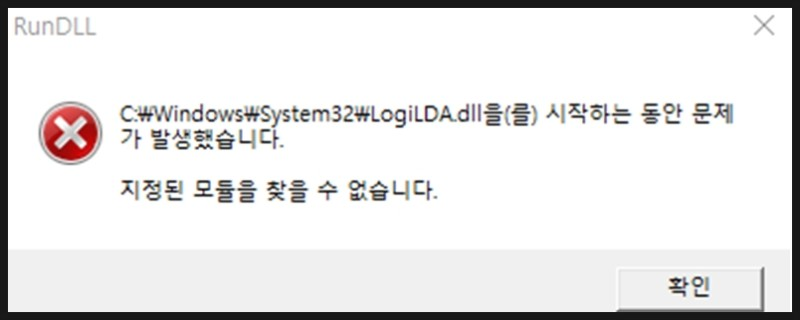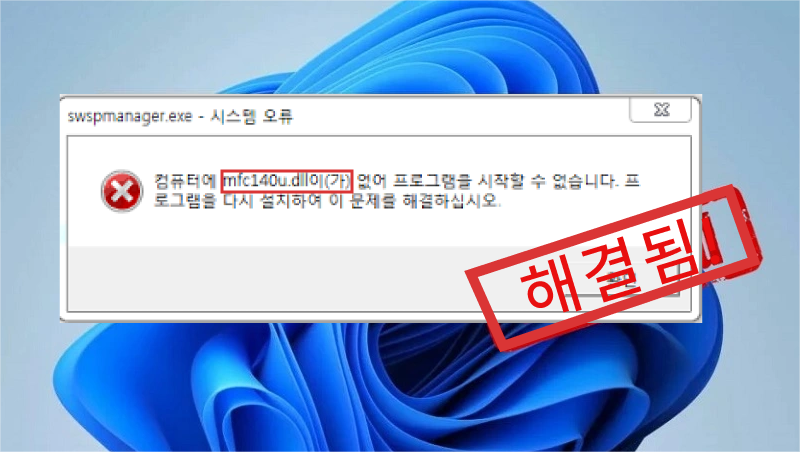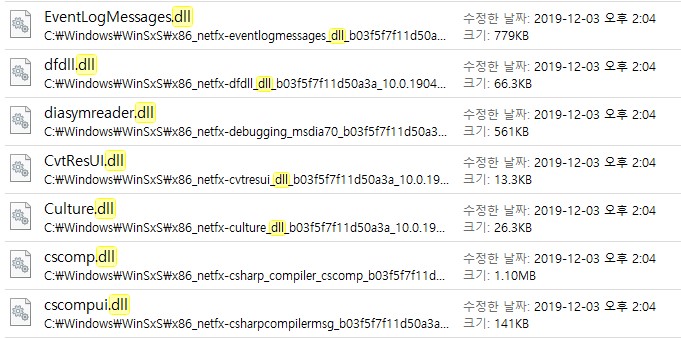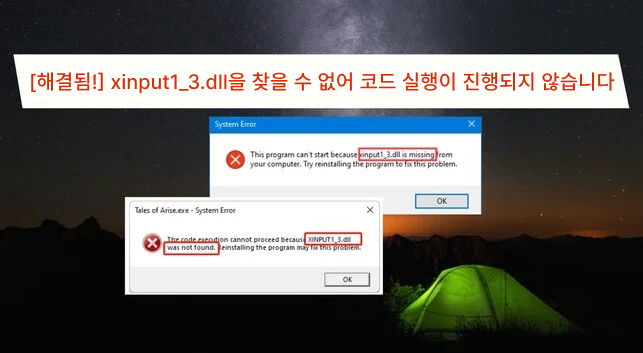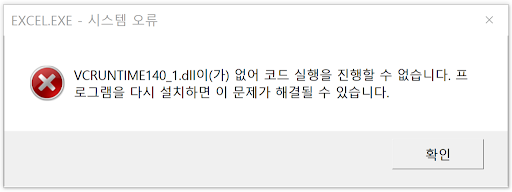FF14가 DirectX에서 심각한 오류 가 발생 했습니다 11000002 로 종료된 경우의 대처법
스퀘어 에닉스가 개발한 파이널 판타지 시리즈 14번째 작품인 FF14를 플레이하거나 실행 중에 "DirectX에서 심각한 오류가 발생했습니다. (11000002)"라는 메시지가 표시되어 게임을 즐길 수 없는 문제가 생길 수 있습니다.
이 문서에서는 FF14를 원활하게 플레이하기 위해 DirectX 오류가 발생하는 원인 및 대처법을 소개합니다. FF14 플레이어나 게임을 자주 즐기는 분들께 DirectX 오류를 수정하는 방법을 기억해 두면 유용할 것입니다.
파트 1: FF14란?
FF14는 '에오르제아(Eorzea)'라는 세계를 배경으로 전 세계의 플레이어와 함께 즐길 수 있는 게임입니다. 전투, 아이템 수집, 초코보 등 FF 시리즈에서 필수적인 요소가 풍부하게 담겨 있습니다. 이 온라인 롤플레잉 게임은 PC, PS4 및 PS5에서 플레이할 수 있습니다.
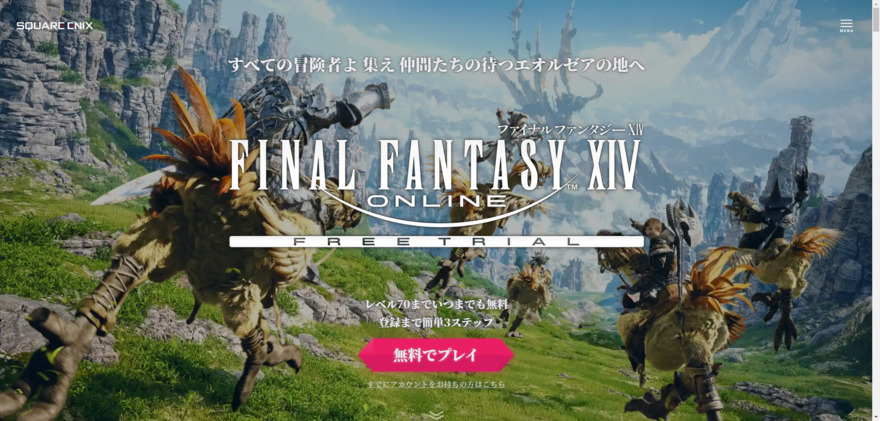
파트 2: FF14에서 심각한 DirectX 오류가 발생하는 원인
DirectX는 게임 등의 콘텐츠를 Windows에서 실행하기 위해 Microsoft가 개발한 API입니다. API는 소프트웨어와 소프트웨어를 연결하는 인터페이스로, FF14의 게임 소프트웨어와 Windows 시스템을 연결하는 역할을 합니다.
FF14를 플레이하거나 시작하는 동안 "심각한 Direct 오류가 발생했습니다"라는 메시지가 표시되는 원인은 게임 소프트웨어와 Windows 시스템이 DirectX 오류로 인해 연결할 수 없기 때문입니다.
Windows와 FF14의 호환성
Windows 시스템의 버전
그래픽 드라이버의 버전 등
FF14에서 " DirectX 오류로 인해 종료되었습니다"와 같은 오류가 발생하는 원인은 다양합니다.
파트 3: FF14에서 심각한 DirectX 오류에 대한 일반적인 복구 방법
FF14에서「DirectX에서 심각한 오류가 발생했습니다. (11000002)」가 표시될 때의 수정 방법을 소개하겠습니다.
방법 1: DirectX 버전을 "9"로 변경하기
FF14에서는 DirectX 버전을 11 또는 9로 변경할 수 있습니다. FF14를 실행하거나 플레이 중에 "DirectX 오류 (11000002)"가 발생한 경우 DirectX 버전을 "9"로 변경해 보세요.
FF14를 시작하고 "설정"을 엽니다.
"DirectX 11 모드"를 해제합니다.
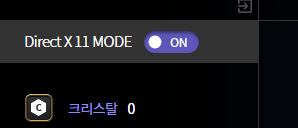
Steam 버전의 경우 FF14를 마우스 오른쪽으로 클릭하고 "속성" > "일반" > "시작 설정"으로 이동한 후 입력란에 "-dx9"를 입력합니다.
방법 2: 그래픽 드라이버 레지스트리를 변경하기
그래픽 드라이버의 레지스트리를 변경하여 FF14의 "DirectX 오류 (11000002)"에 대처하는 방법입니다.
"시작" 아이콘을 마우스 오른쪽으로 클릭하고 "실행"을 선택합니다.
"redit"을 입력하고 "레지스트리 편집기"를 실행합니다."Computer\HKEY_LOCAL_MACHINE\SYSTEM\CurrentControlSet\Control\GraphicsDrivers"로 이동합니다.
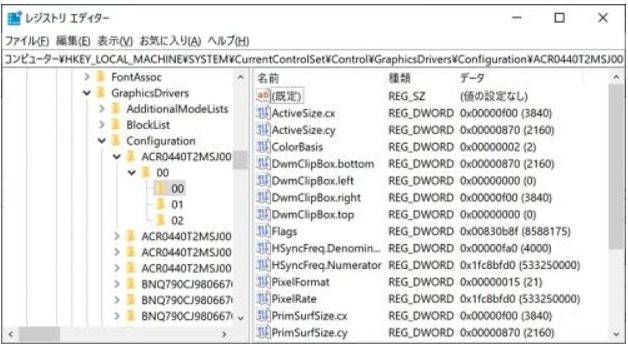
GraphicsDrivers를 마우스 오른쪽으로 클릭하고 "내보내기"를 선택하여 레지스트리의 백업을 저장한 후, 값을 "0"으로 변경합니다.
방법 3: 오버레이 기능을 끄기
Steam의 오버레이 기능이 FF14에서 DirectX 오류를 유발하여 게임이 강제 종료되는 경우가 있습니다. 오버레이 기능이 원인이라면 다음 단계로 오버레이를 비활성화할 수 있습니다.
"시작" 아이콘을 마우스 오른쪽으로 클릭하고 "설정"을 선택합니다.
"Xbox Game Bar"를 클릭하고 "Xbox Game Bar를 사용"을 꺼둡니다.

방법 4: 화면을 "가상 전제 화면 모드"로 설정하기
"가상 전제 화면 모드"로 설정하면 FF14의 DirectX 오류가 해결되었다는 보고가 있으므로, 오류나 강제 종료에 문제가 있는 분들은 꼭 시도해보세요.
FF14의 "설정"을 엽니다. "디스플레이 설정"에서 "가상 전제 화면 모드"를 선택합니다.
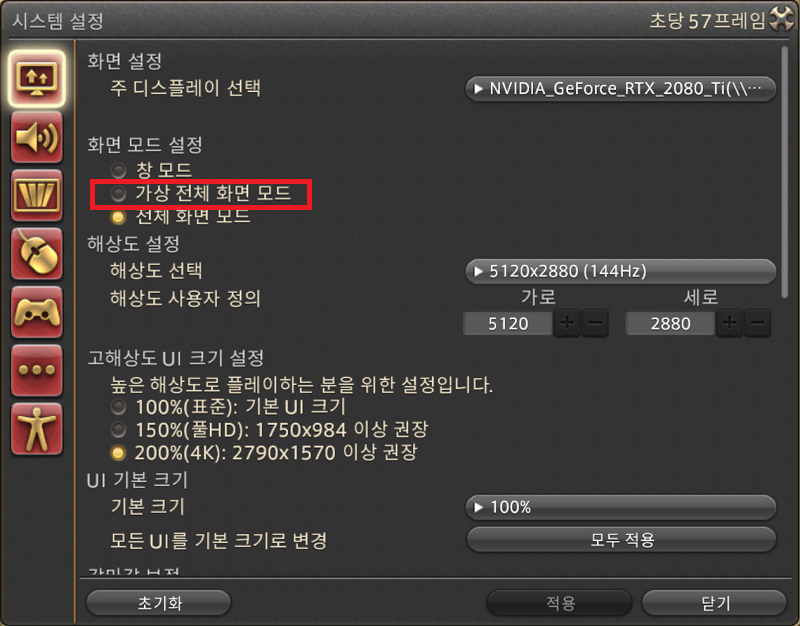
파트 4: 심각한 DirectX 오류를 완벽하게 수정하고, FF14를 편안하게 실행하자!
FF14에서 "최신 DirectX가 설치되지 않았습니다", "오류로 인해 종료되었습니다", "DirectX 오류 (10000000)" 등의 심각한 DirectX 오류를 수정할 수 있는 방법입니다.
4DDiG DLL Fixer를 사용하여 컴퓨터 내의 DirectX 오류를 수정하기
4DDiG DLL Fixer는 Windows에서 DLL 관련 다양한 문제를 해결할 수 있는 올인원 도구로, DirectX 문제 등 다양한 문제에 대응할 수 있습니다.
FF14가 DirectX 오류로 인해 정상적으로 플레이 되지 않을 때 4DDiG DLL Fixer를 사용하여 시스템 을 진단하면 도구가 자동으로 문제를 감지하고 수정을 시작합니다.
4DDiG DLL Fixer의 특징:
문제를 자동으로 감지하고 수정하는 기능을 간편하게 사용할 수 있다.
DirectX 오류의 진단 및 수정을 지원한다.
Windows의 DLL 오류를 수정할 수도 있다.
안전한 다운로드
-
4DDiG DLL Fixer를 실행합니다. 메뉴 바에서 "전체 검사" 탭으로 이동하고 "전체 스캔"을 클릭하여 4DDiG DLL Fixer가 시스템 오류를 철저히 스캔할 수 있도록 합니다.

-
스캔이 완료되고 문제가 발견되면 "수리" 버튼을 클릭합니다. 도구는 자동으로 찾을 수 없거나 손상된 DLL 파일을 수리하고 대체합니다.

-
수리 프로세스가 완료될 때까지 기다립니다. 완료되면 발견된 DLL 파일을 다운로드하여 올바른 위치에 놓습니다.

마지막으로
이 문서에서는 FF14에서 DirectX 오류가 발생하는 원인과 대처 방법을 소개했습니다. FF14의 DirectX 오류는 게임을 시작하거나 플레이 중에 발생하는 오류 중 하나로, 게임이 강제 종료되거나 화면이 어 두워지는 등의 증상이 나타날 수 있습니다.
DirectX 오류를 자동으로 감지하고 수정하는 기능을 갖춘 4DDiG DLL Fixer를 사용하면 누구나 FF14 에서 발생하는 DirectX 오류를 쉽게 수정할 수 있습니다. 인터페이스가 간단하고 사용하기 쉽기 때문 에 컴퓨터에 익숙하지 않은 분들도 문제없이 사용할 수 있는 도구입니다.
안전한 다운로드